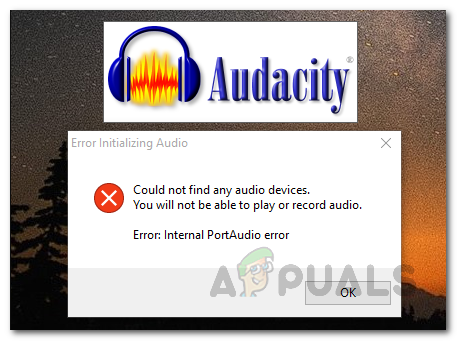Как проверить, поддерживается ли HDR в Windows 11
Если вы обновились до Windows 11 и задаетесь вопросом, сможете ли вы насладиться великолепными играми HDR на вашем ПК с текущей конфигурацией, значит, вы кое-что нашли. Но прежде чем вы будете слишком взволнованы, вам нужно проверить, поддерживает ли ваш текущий дисплей HDR-рендеринг. 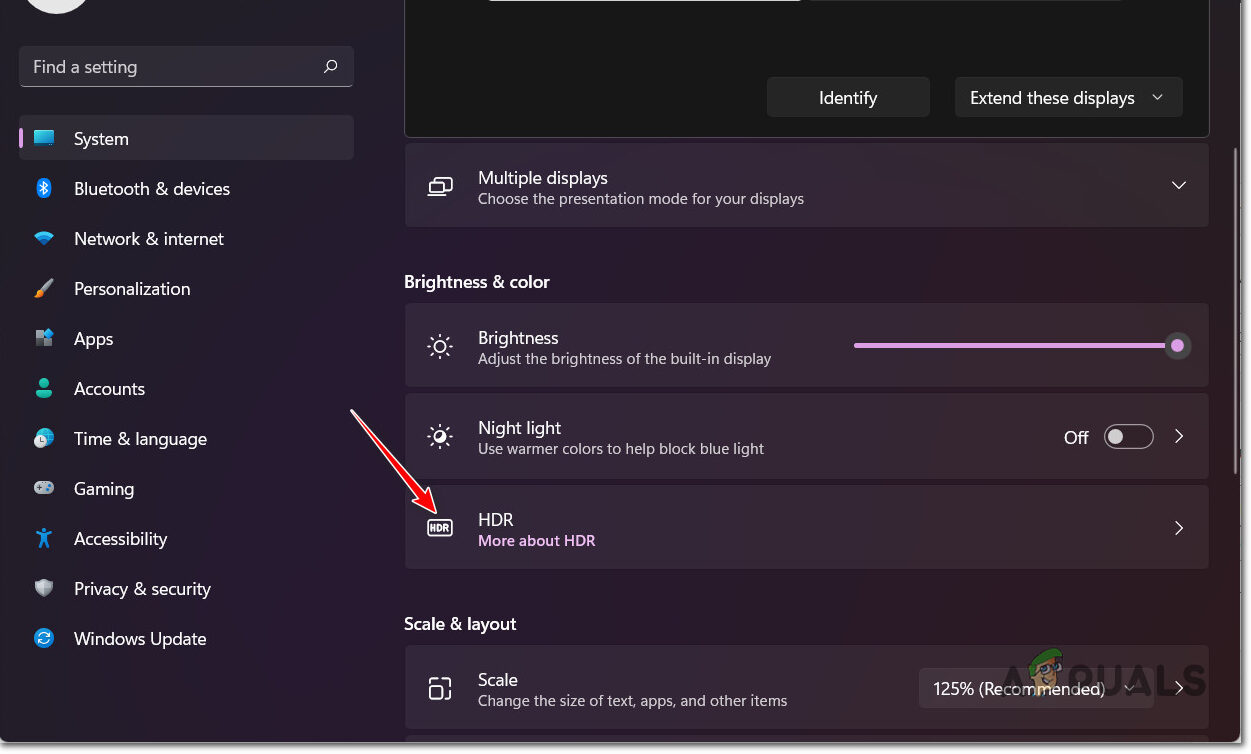
Проверка поддержки HDR на вашем компьютере с Windows 11
Программы для Windows, мобильные приложения, игры - ВСЁ БЕСПЛАТНО, в нашем закрытом телеграмм канале - Подписывайтесь:)
Что такое Windows HD Color?
Windows 11 поддерживает контент HDR (расширенный динамический диапазон) с помощью набора функций, объединенных вместе (для маркетинговых целей) как Windows HD Color.
Включив HDR через Windows HDR Color, вы, по сути, даете своему дисплею доступ к лучшей яркости и лучшим цветовым возможностям. Если вы уже привыкли к HDR, различия могут не так сильно выделяться.
Но попробуйте сравнить цвета и яркость на дисплее с поддержкой HDR с устаревшим SDR (стандартным динамическим диапазоном). Не нужно быть видеофилом, чтобы заметить, как яркие и темные части сцены (фильма или игры) включают больше деталей и имеют более реалистичные тени.
Разница огромна, а качество изображения будет еще лучше, если вы будете использовать дисплей с истинным дисплеем HDR10. Однако вы по-прежнему можете воспроизводить HDR-контент в Windows 11 на многих ноутбуках без HDR (как вы увидите ниже).
Как проверить, поддерживается ли HDR на вашем ПК с Windows 11
Теперь, когда мы рассмотрели, что такое HDR, следуйте приведенным ниже инструкциям, чтобы проверить, поддерживает ли ваша текущая конфигурация ПК HDR в Windows 11:
- Нажмите клавишу Windows + I, чтобы открыть экран настроек в Windows 11.
- Как только вы окажетесь на экране настроек, используйте меню слева, чтобы выбрать «Система».
- Выбрав вкладку «Система», нажмите «Экран» в меню справа.
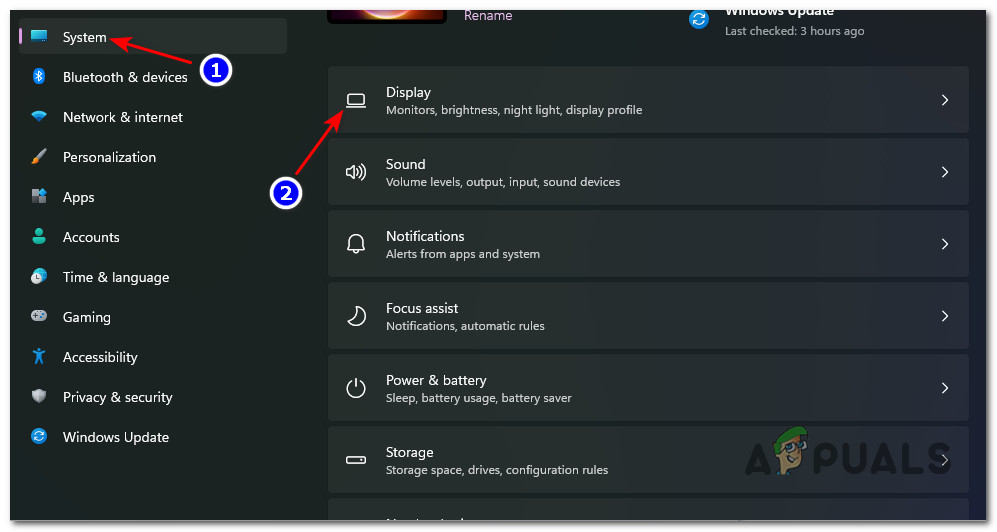 Доступ к вкладке Display с экрана настроек
Доступ к вкладке Display с экрана настроек - Как только вы окажетесь на вкладке «Экран», прокрутите вниз до раздела «Яркость и цвет», затем нажмите «Использовать HDR» в только что появившемся контекстном меню.
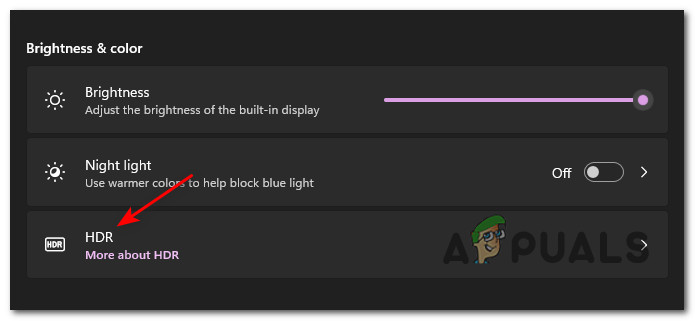 Доступ к экрану HDR
Доступ к экрану HDR - Затем просто включите переключатель Использовать HDR, чтобы включить HDR, или отключите его, чтобы отключить эту функцию.
Примечание. Если у вас подключено несколько дисплеев, вы можете выбрать дисплей с поддержкой HDR, который хотите изменить, в раскрывающемся меню «Выбрать дисплей для просмотра или изменить его настройки».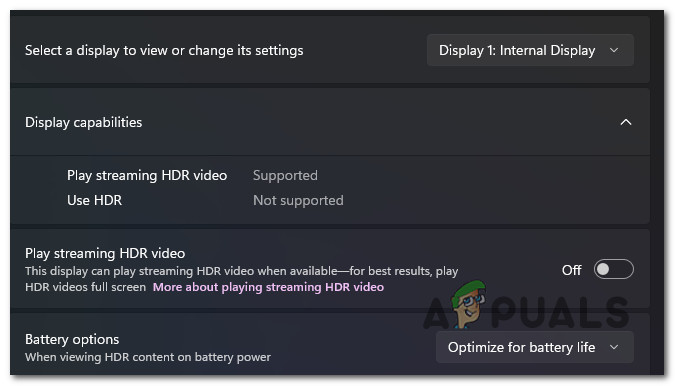 Проверьте, поддерживается ли HDR
Проверьте, поддерживается ли HDR
В разделе «Возможности отображения» вы увидите, имеет ли «Воспроизведение потокового HDR-видео» значение «Поддерживается» или «Не поддерживается». Вот что это означает: |
- Поддерживается использование HDR – этот дисплей поддерживает HDR10.
- Использование HDR не поддерживается – дисплею не хватает одного или нескольких требований для HDR10.
- Поддерживается PlayStreaming HDR-видео – дисплей может воспроизводить потоковое HDR-видео, если доступно.
Требования HDR для Windows 11
Теперь, когда мы рассмотрели, как вы можете проверить, поддерживает ли ваш текущий дисплей воспроизведение HDR в Windows 11, давайте рассмотрим требования к встроенному дисплею для истинного воспроизведения HDR.
Требования будут различаться в зависимости от того, используете ли вы встроенный дисплей (экран ноутбука) или подключили внешний дисплей.
Требования к встроенному дисплею HDR
Чтобы иметь возможность воспроизводить контент с настоящим расширенным динамическим диапазоном (HDR) в Windows 11, дисплей вашего ноутбука, планшета или ПК «два в одном» должен официально поддерживать HDR. Производители обычно сообщают вам, поддерживает ли устройство HDR, включив значок HDR-Ready на коробке, в которой оно было, и в своих маркетинговых материалах.
 Проверьте, поддерживается ли HDR si на встроенном дисплее
Проверьте, поддерживается ли HDR si на встроенном дисплее
Примечание. Кроме того, вы можете посетить веб-сайт производителя, чтобы узнать, поддерживает ли ваш дисплей HDR.
Вот требования HDR для встроенных дисплеев в Windows 11:
- ПК с Windows 11, который обрабатывает рендеринг, должен иметь встроенную или выделенную видеокарту, поддерживающую аппаратное управление цифровыми правами PlayReady.
- ПК с Windows 11 должен иметь кодеки, необходимые для декодирования 10-битного видео. Это не должно быть проблемой, поскольку подавляющее большинство устройств с современными процессорами поддерживают эти кодеки, а необходимые для них будут автоматически установлены и поддерживаться Центром обновления Windows.
- Встроенный дисплей должен иметь разрешение не менее 1080P и максимальную яркость не менее 300 нит.
Требования к внешнему дисплею HDR
Чтобы обеспечить расширенный динамический диапазон (HDR) в Windows 11, внешний дисплей должен быть готов к HDR. Вы можете проверить, так ли это, установив флажок рядом с окном HDR-ready или проверив официальный веб-сайт производителя.
 проверка готовности дисплея к HDR
проверка готовности дисплея к HDR
Вот требования к HDR для внешних дисплеев в Windows 11:
- Внешний дисплей должен поддерживать HDR10.
- Внешний дисплей должен поддерживать DisplayPort (версия 1.4) или HDMI 2.0 или выше. Если у него есть DisplayPort, убедитесь, что он сертифицирован DisplayHDR.
- На вашем ПК с Windows 11 должна быть встроенная или выделенная видеокарта, поддерживающая управление цифровыми правами PlayReady (используется только для защищенного контента HDR).
- Внешний дисплей должен иметь доступ к ряду кодеков, необходимых для записи видео – это не должно быть проблемой для большинства современных процессоров, поскольку Центр обновления Windows устанавливает и поддерживает эти коды автоматически.
- Внешний дисплей должен поддерживать последние версии графических драйверов (WDDM), установленных на вашем ПК с Windows.
ВАЖНО: для некоторых видеороликов также может потребоваться установка HEVC, AV1, AP9. Все это можно получить в Microsoft Store через Расширения видео HEVC, Расширения видео VP9, и Расширение видео AV1. Это применимо как к встроенным дисплеям, так и к внешним дисплеям.
Программы для Windows, мобильные приложения, игры - ВСЁ БЕСПЛАТНО, в нашем закрытом телеграмм канале - Подписывайтесь:)

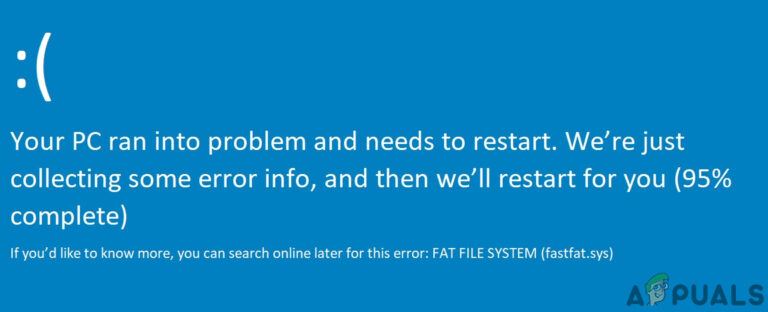
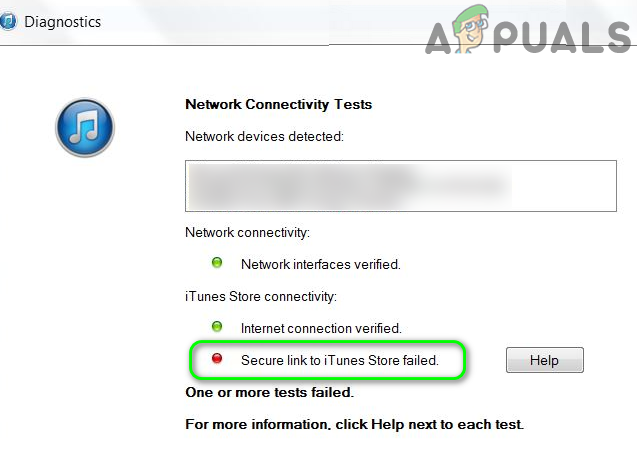
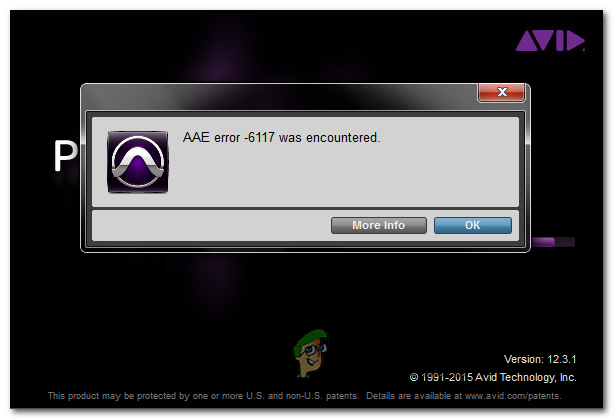
![[SOLVED] Не удается изменить цвет панели задач в Windows 10](https://ddok.ru/wp-content/uploads/2020/12/1.-Cant-Change-Taskbar-Color-in-Windows-10-768x204.png)